Propaganda
O iPhone é um dispositivo incrível, mas para todos os problemas persistentes que possamos enfrentar, é provável que haja uma solução. Muitos problemas são resolvidos por jailbreaking Jailbreaking e iOS: os prós e os contras de anular sua garantiaVocê tem sentido a necessidade de fazer o jailbreak recentemente? Com as ferramentas mais recentes, liberar seu iPhone, iPod Touch ou iPad (não o iPad 2) é o mais fácil e acessível possível. Tem... consulte Mais informação o iPhone e instalando Cydia Você ainda deve desbloquear seu iPhone?Costumava ser que, se você quisesse funcionalidade avançada no seu iPhone, o fizesse o jailbreak. Mas será que realmente vale a pena nesta fase do jogo? consulte Mais informação aplicativos. Mas para aqueles de nós que não querem dar esse mergulho, ainda existem ótimas soluções para os problemas irritantes de sempre do iPhone.
A seguir, são apresentadas algumas soluções que encontrei nos últimos meses - algumas que exigem a instalação de aplicativos de baixo custo e outras encontradas no próprio dispositivo. A maioria dessas dicas e aplicativos requer o iOS 5.0 ou superior.
Gravando um número de telefone enquanto fala
Quanto mais eu uso meu Mac e iOS, menos preciso usar papel e caneta tradicional, mas costumava ser estranho digitar no meu telefone enquanto conversava com alguém do outro lado. Recentemente, no entanto, resolvi esse problema com um aplicativo direto simples, chamado Captio ($1.99).
Para usá-lo enquanto estiver conversando com alguém no telefone, basta tocar no botão Alto-falante no aplicativo Telefone e pressionar o botão Início, o que me tira do aplicativo Telefone. Abro o Captio e, quando a pessoa dita um número de telefone ou outra informação, digito na caixa de texto do Captio. Problema irritante resolvido. Não há mais necessidade de encontrar tiras de papel para escrever.
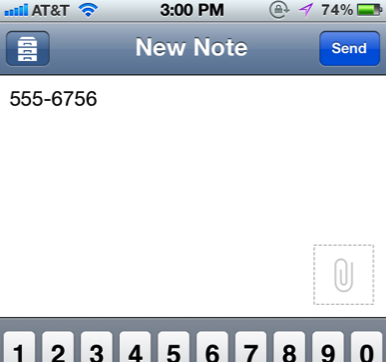
Eu uso o Captio em vez do Notebook padrão no iPhone, porque quando você toca no botão Enviar no Captio, ele envia o conteúdo da sua mensagem imediatamente para a caixa de email designada. Não preciso digitar meu endereço de e-mail nem escrever uma linha de assunto. Capito envia a mensagem e até a arquiva por um mês dentro do aplicativo.

Quando mais tarde quiser discar o número digitado, abro o e-mail do Captio e bato no número que já está vinculado e pronto para ligar com um simples toque.
Obviamente, você pode usar o aplicativo Notebooks ou qualquer outro aplicativo de texto para a mesma finalidade.
Launch Center Pro
O Launch Center Pro (US $ 0,99 por tempo limitado) resolve vários problemas irritantes para o iPhone. É para mim menos um toque em economia de tempo. Coloque o Launch Center na página inicial do seu iPhone e, quando você precisar, por exemplo, de uma luz de flash, basta um toque. Quando você deseja disparar instantaneamente sua câmera do Instagram, o Launch Pro economiza dois toques.
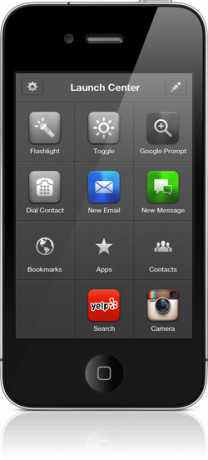
Com o Launch Center Pro, você pode tocar uma vez para ligar ou iniciar uma mensagem instantânea para uma pessoa designada ou tocar para baixar sites designados. Deseja diminuir a luz do seu iPhone? Isso pode ser feito com um único toque no Launch. Dependendo de como você o usa, o Launch Pro pode ser uma solução para vários problemas persistentes do iPhone.
Temporizador de toque único
Quantas vezes você precisa definir um cronômetro em um iPhone, por exemplo, um parquímetro, itens da agenda em uma reunião ou ovos cozidos no fogão? Com o aplicativo Clock padrão no iPhone, podem ser necessários três toques, além de algumas rolagens para definir a hora.
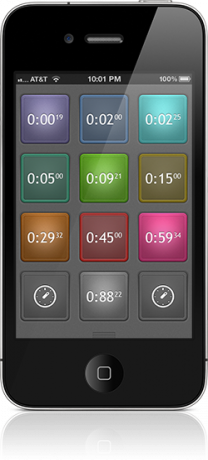
Mas com o Timer (US $ 0,99), (também pelos desenvolvedores do Launch Center), você pode tocar em um dos 12 alarmes predefinidos e pronto. O temporizador funciona em segundo plano e envia um alarme suave quando o tempo acabar. Obviamente, você pode usar a Siri no iPhone 4S para definir um cronômetro, mas acho que esse aplicativo às vezes é mais rápido, principalmente quando o uso em uma reunião.
Digitando seu endereço de email
Ok, esta solução deve ser familiar para usuários experientes do iPhone, mas se você ainda estiver digitando manualmente seu endereço de e-mail, seu nome ou qualquer outro outra palavra e frase que você usa regularmente, não precisa conhecer o recurso de expansão de texto no iPhone e em outros dispositivos iOS 5.0+. Se você não conhece esse recurso, não se sinta sozinho. Encontro usuários o tempo todo que nem sabem que existe.
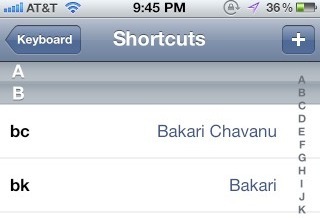
Se você simplesmente iniciar o Configurações aplicativo e toque em Geral> Teclado> Atalhos, você pode adicionar atalhos para qualquer palavra ou frase que desejar. Por exemplo, eu digito "Bk"Para Bakari ou"ty”Obrigado. Você pode adicionar quantas expansões desejar e realmente economizar tempo e frustração.
Marcar todos os e-mails como lidos
Esta última dica vem de nossos amigos em Lifehacker. Um dos problemas mais irritantes do iPhone em marcar emails como lidos no seu iPhone ou outro dispositivo iOS é que você deve primeiro tocar em Editar, toque em cada email não lido e, finalmente, toque em Marca, seguido pelo Marcar como Lido botão. Que dor. Mas assista ao vídeo abaixo para economizar todo esse problema. Garanto que você sorrirá nas primeiras vezes em que usar esse truque.
Deixe-nos saber o que você acha dessas dicas e aplicativos.
Bakari é um escritor e fotógrafo freelancer. Ele é um usuário de longa data do Mac, fã de música jazz e homem de família.


